怎么进行屏幕亮度对比度校准
一、利用系统自带的亮度/对比度校准功能
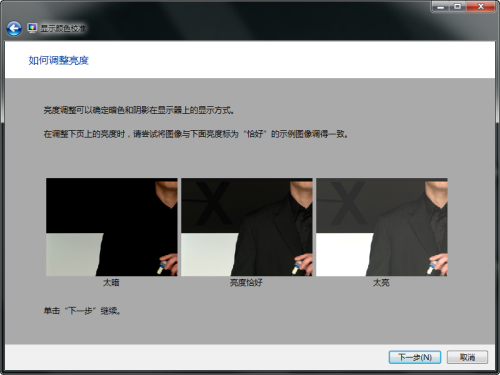
须将亮度调整为符合中间图案的状态,西服与衬衣能够分辨,背后的X形图案勉强能够分辨即可
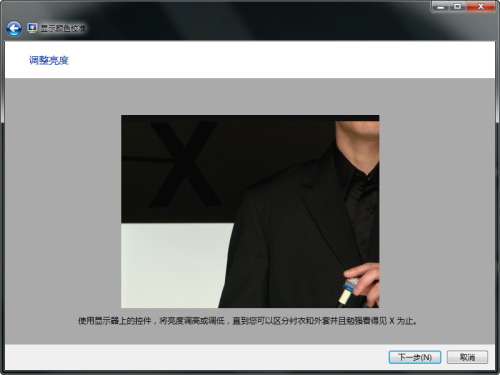
这样的调整需要肉眼完成,精准性不是特别高,需要靠自己的感觉来一点点调试
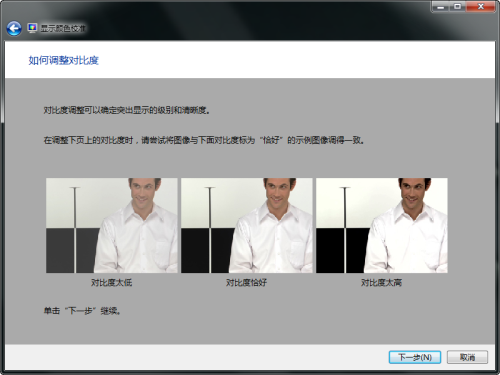
对比度的调整方式与亮度基本相同
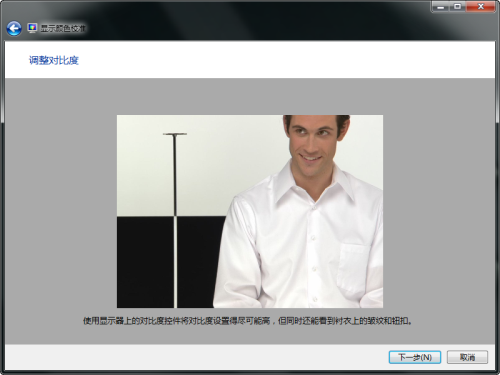
如果对比度过高,会出现亮部细节丢失的问题,对比度太低,画面会变得暗淡、发灰。刚刚合适时,可以清楚的辨别衬衣上的各种皱褶,黑白两色的对比也正常。
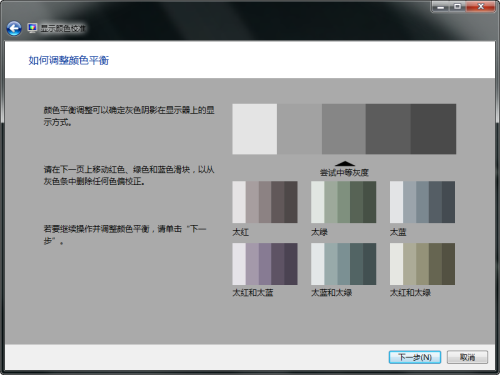
调整灰色阴影的显示方式,保证其不偏色,作为显示器显示颜色的一个指针
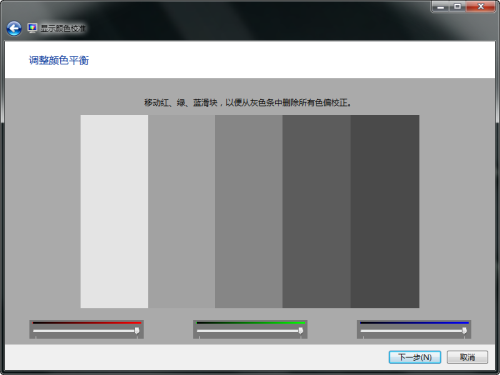
此处也要通过肉眼来识别,一般情况下,默认的灰色阴影显示器是比较准确的,直接“下一步”就可以,如果不准确,需要您用肉眼判断色彩的偏向,对红、绿、蓝三个滑块进行微调。
二、使用快捷自动调整方式
只要用户按住 WIN+R 然后输入 "DCCW",按回车就可以了
以上怎么进行屏幕亮度对比度校准内容出自土豆PE,感谢浏览~!
